
Obsah:
- Autor John Day [email protected].
- Public 2024-01-30 08:24.
- Naposledy změněno 2025-01-23 14:38.

Takže se šťourám v mém dell dimenzi 5000 a rozhoduji se, co bych měl udělat, pokud jde o upgrady, protože procesor je stejně rychlý a dell mobos nejsou přetaktovatelné ani tak proměnlivé.
Spálil jsem si ruku na masivním chladiči CPU a uvědomil jsem si, že celý počítač je opravdu horký. Po rychlém a technickém testu proudění vzduchu (strčil jsem ruce na různá místa) jsem zjistil, že jediný masivní ventilátor vpředu není. T vytlačením dostatečného množství vzduchu ze zadních větracích otvorů je naštěstí uvnitř vše čisté, protože ventilátor táhne z předního větracího otvoru, který je šest palců od podlahy, spíše než z běžných podlahových.
Krok 1: Nástroje a materiály

Budeš potřebovat:
Jeden 10 nebo 12 cm ventilátor, jeden jsem dostal ze starého napájecího zdroje, ale pokud chcete mít nad ním kontrolu, pořiďte si chytrý ventilátor, zjistil jsem, že zde není žádný znatelný rozdíl v hlučnosti a během normálního provozu je tišší, protože masivní ventilátor na vpředu nejde plnou rychlostí. Pár nožů na drát nebo molexový zvedák, musel jsem použít nůžky na drát, protože jsem neměl žádné zvedáky, aby se vešly na náhradní. Nějaká páska nebo smršťovací páska pro izolaci vodičů …
Krok 2: Otevřete je

Je to velmi snadné, vyjměte počítač, aby na obou stranách bylo místo, nyní zatáhněte za rukojeť vzadu dozadu, rovně dozadu, u posledního bitu narazíte na trochu odporu, zatáhněte jej doprava dozadu a ze strany případ se hned objeví, mrtvý jednoduše.
Krok 3: Přidání našeho ventilátoru


Nyní budete moci vidět velký černý tunelový box s obrovským chladičem, to je naše problémová oblast, ale přidání ventilátoru na konec by způsobilo problém a možná ne vyřešení problému, protože hned za ním je chladič, který je upřímně příliš malý na čip, na kterém je, spojte to se skutečností, že ve stínu většího chladiče proudí málo vzduchu.
Pokud skutečně nepotřebujete odstranit černý vzduchový box, opravdu byste neměli, k tomu je připojen chladič CPU a po vyjmutí na něj budete muset znovu použít tepelnou směs. Pro informaci se krabice odstraní odšroubováním dvou šroubů s hvězdicovou hlavou v přední části krabice, poté se zavěsí dozadu směrem k vám a vyskočí. Zadní mřížka je relativně čistá a bez překážek a je dobrým místem pro fanoušky, protože hlavním výstupem vzduchu v zásadě rozšiřujeme původní systém, aniž bychom zásadně měnili charakteristiky proudění vzduchu. Pokud v tomto okamžiku máte několik klipsů pro ventilátory, které lze použít k připevnění ventilátoru k grilu, doporučil bych je použít. Pokud ne, použijete stejnou rychlou a špinavou metodu, jakou jsem udělal, uděláno správně, je to zcela bezpečné a velmi flexibilní. Než se dotkneme čehokoli uvnitř pouzdra, i když se potřebujeme uzemnit, mám tendenci se dotknout měděné trubky na blízkém radiátoru a znovu na rámu skříně, abych se ujistil, že jsem úplně uzemněn. Jakmile budete bezpečně uzemněni, vezměte si drát a uvařte uzel blízko jednoho konce, zbytek protáhněte otvorem ve větráku a smyčkou napříč a zpět skrz další otvor a skrz mřížku, pevně jej tahejte, jak jdete, jakmile přijdete na poslední roh, který potřebujete zajistit, protáhněte jej skrz gril a vložte do něj smyčku a přivažte uzel k grilu.
Krok 4: Zapojení…

K připojení ventilátoru budeme potřebovat konektor molex, v němž nic není, naštěstí by nad velkým chladičem, na který jsme se dívali, měl viset jeden.
Pokud máte konektor, je práce hotová. Pokud ne, budete muset buď prodloužit vývody ventilátoru pájením na některé vodiče, pokud pájíte na některé vodiče, nezapomeňte použít tepelně smršťovací obal nebo pásku k izolaci spojů, jen v případě, že zasáhnou mobo a způsobí zkrat a možné zničení v počítačích rozmačkaný vnitřek. Zapojte a vyzkoušejte, zda běží, abyste zjistili, jak co nejvíce využít jediného ventilátoru. Všechny tyto úpravy jsem provedl za běhu počítače, nemusíte riskovat, protože jsem na tom udělal hloupé věci.
Krok 5: Zavřete 'Er Up a podívejte se na rozdíl

Chcete -li pouzdro zavřít, jednoduše nasaďte spodní část bočního panelu na malý závěs jako hrboly, otočte jej a zatlačte do polohy, pokud zjistíte, že se zasekl na uzamykacích mechanismech, jednoduše zatáhněte za otevírací držadlo dopředu a dozadu jednou rukou a přitlačením na místo, je někdy trochu hloupé se vrátit, takže si udělejte čas a nic nevnucujte.
Výsledky byly obrovské rozdíly … Teploty pevných disků se snížily ze 69 ° C na 48 ° C, což je obrovská plechovka, protože se nacházejí pod velkým ventilátorovým tunelem, dochází k jejich minimálnímu ochlazování a hromadění tepla, v závislosti na využití se teplo procesoru snížilo o 4. -9C, což je velmi dobré a rychlost již neseděla 334 MHz pod specifikací, což je příjemné vědět. Dalším krokem bude rozšíření poměrně neadekvátních 512 MB RAM a zvýšení až na 4 GB, také nahrazení jednotky mrtvého zapisovače a přidání televizní karty a několika interních slotů USB, aby se trvale připojené periferie nedostaly do cesty.
Doporučuje:
Přístup k pevnému disku Dell Inspiron 15 řady 3000: 10 kroků

Jak získat přístup k pevnému disku řady Dell Inspiron 15 3000: Dobrý den, čtenáři Instructables, dnes vám ukážu, jak získat přístup k pevnému disku v notebooku Dell Inspiron 15 3000 řady. S největší pravděpodobností, pokud to čtete, máte buď potíže se střelbou na počítač a snažíte se znovu usadit pevný disk, nebo
Správné zapojení LED paralelního zapojení řady Vs: 6 kroků

Správné zapojení LED paralelního zapojení řady Vs: V tomto pokynu mluvíme o LED - světelných diodách a o tom, jak je můžeme připojit, pokud máme více jednotek. Toto je jedna lekce, kterou bych chtěl znát od začátku, protože když jsem začal hrát s elektronickými obvody, postavil jsem několik
IOT123 - HUB ASSIMILOVANÉHO SENZORU: WEBOVÝ WEB ŘADY PŘIZPŮSOBENÍ ICOS10: 11 kroků

IOT123 - HUB ASSIMILATE SENSOR: WEOSEREV CUSTOMIZATION ICOS10: ASSIMILATE SENSOR/ACTOR Slaves embed metadata that is used for the defining visualizations in Crouton. Toto sestavení přidává webový server k ESP8266 Master, slouží některým konfiguračním souborům, které může uživatel upravit, a poté tyto soubory používá k předefinování
Oprava kapesního klipu SureFire řady E: 5 kroků
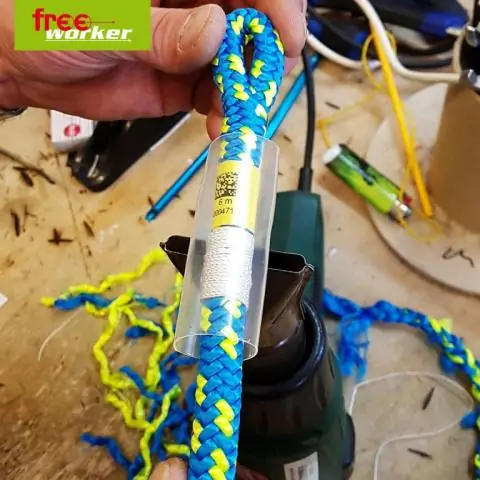
Oprava kapesního klipu SureFire řady E: Kapesní klipy se mohou na baterkách SureFire řady E zlomit. SureFire bezplatně vymění součást, ale nezahrnuje pokyny k výměně
Oprava a generální oprava závěrky Olympus Pen-EE: 16 kroků

Oprava a generování závěrky Olympus Pen-EE: Olympus Pen-EE, přibližně od roku 1961, lze opatrně rozebrat, vyčistit a opravit a složit dohromady, aniž by hrozilo velké riziko ztráty jakýchkoli částí nebo poškození čehokoli uvnitř-pokud jste šikovní vytrvalý a trpělivý a máte správný nástroj
